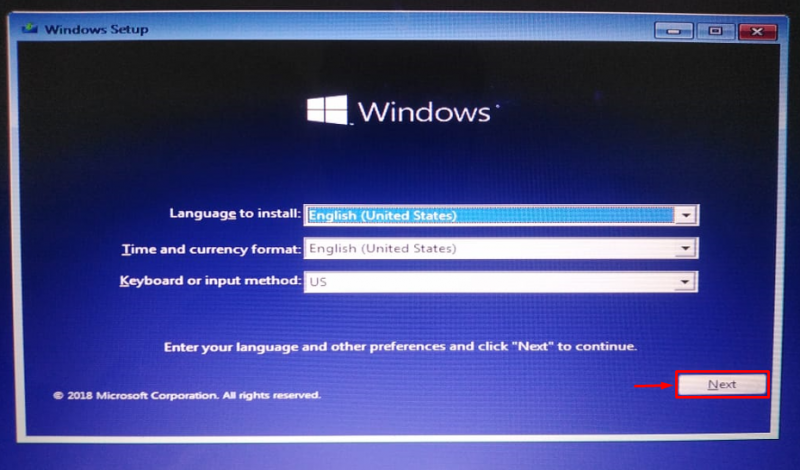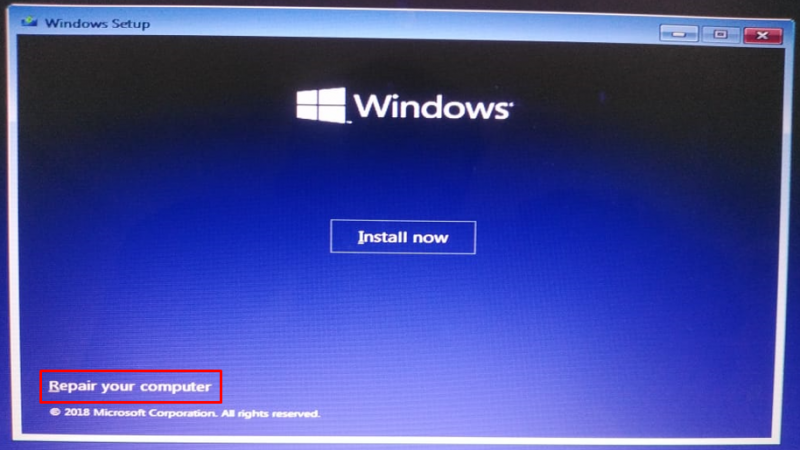„ MACHINE_EXCEPTION_ERROR” или „SrtTrail.txt ” е грешка BSOD (Син екран на смъртта). Тази грешка обикновено възниква поради повредени системни файлове, повредени файлове в системния регистър, лоши главни зареждащи записи (MBR) или повреден хардуер може да бъде една от причините зад тази грешка. Освен това този тип грешки могат да бъдат досадни и разочароващи, защото прекъсват извършването на важна работа.
Това описание ще демонстрира няколко метода за разрешаване на споменатата грешка.
Как да коригирам грешката „SrtTrail.txt BSOD“?
„ SrtTrail.txt BSOD ” грешката може да бъде коригирана чрез приемане на дадените подходи:
- Коригирайте MBR и възстановете BCD
- Стартирайте CHKDSK
- Стартирайте DISM сканиране
- Деактивирайте ремонта при стартиране
- Деактивирайте защитата срещу зловреден софтуер при ранно стартиране
Нека разгледаме всеки метод един по един.
Корекция 1: Коригиране на MBR и възстановяване на BCD
Първият метод за разрешаване на посочената грешка е чрез коригиране на MBR и повторно изграждане на BCD. За тази цел следвайте тези инструкции.
Стъпка 1: Стартирайте менюто за стартиране на Windows
- В първата стъпка поставете стартиращата USB флаш памет в системата и заредете в настройката на Windows.
- Когато и да е ' Настройка на Windows ” се показва, натиснете „ Следващия ” бутон:
Стъпка 2: Стартирайте инструмента за отстраняване на неизправности
Кликнете върху ' Поправете компютъра си ”:
Изберете „ Отстраняване на неизправности ” от наличните опции:
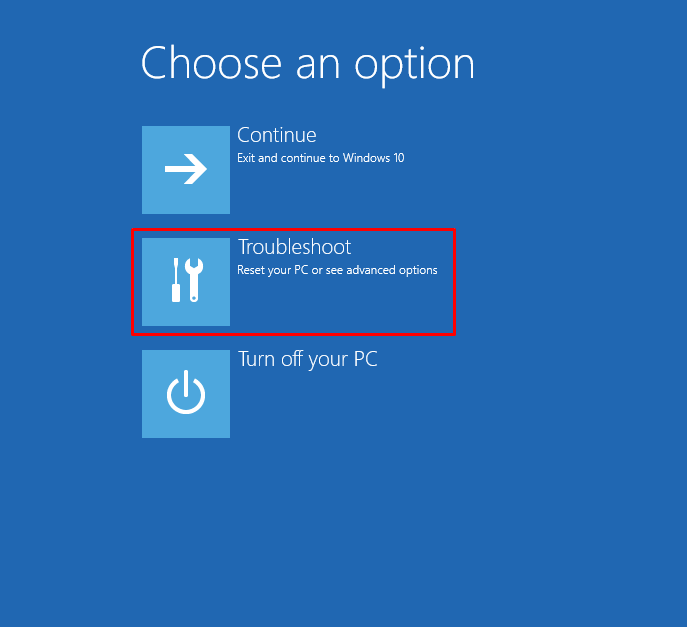
Стъпка 3: Стартирайте Разширени опции
Избери ' Разширени опции ” от раздела за отстраняване на неизправности:
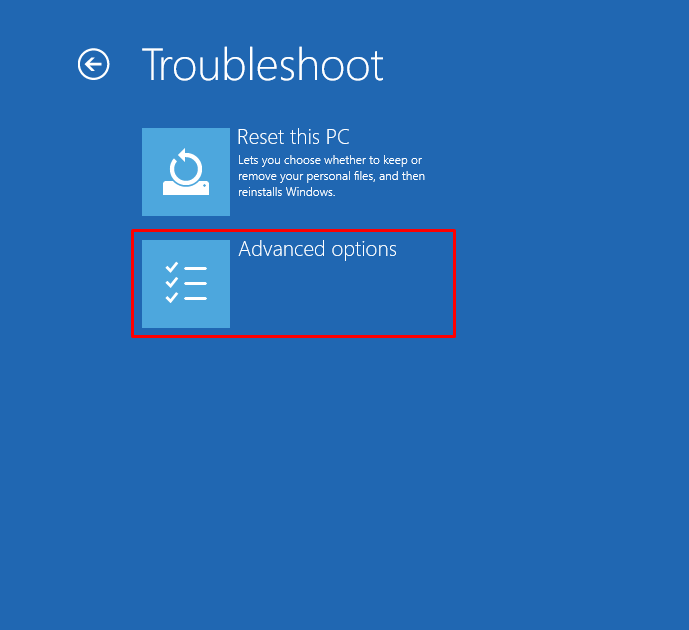
Стъпка 4: Стартирайте CMD
Кликнете върху „ Командния ред ” опция за използване на командния ред за разширено отстраняване на неизправности:
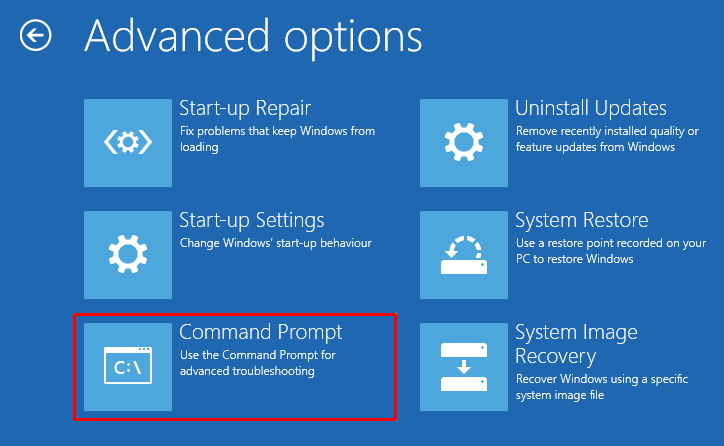
Стъпка 5: Поправете MBR
Изпълнете кода по-долу в CMD терминала, за да коригирате главния запис за зареждане:
> bootrec / fixmbr„ bootrec ” Командата се използва главно за отстраняване на проблеми при стартиране или отстраняване на проблеми. Тук, добавяйки „ /fixmbr ” ще поправи MBR:
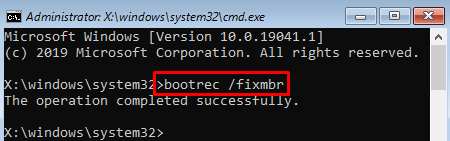
Стъпка 6: Възстановете BCD
Изпълнете същата команда с „ /rebuildbcd ” команда за възстановяване на BCD:
> bootrec / rebuildbcd 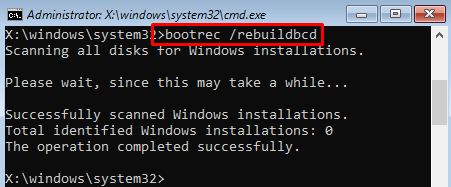
Корекция 2: Стартирайте CHKDSK
Стартирането на CHKDSK е друга корекция, която може да разреши проблема. За да направите това, първо стартирайте „ Командния ред ” от разширените опции на менюто за зареждане и изпълнете „ chkdsk ” за стартиране на сканирането:
> chkdsk / r c: 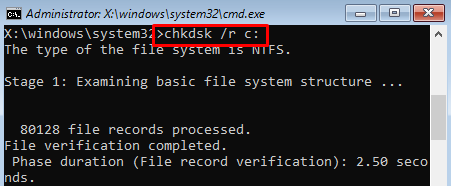

CHKDSK сканирането завърши успешно.
Корекция 3: Стартирайте DISM сканиране
DISM е помощна функция, използвана за възстановяване на файлове с изображения на операционната система. Изпълнението на DISM сканиране също може да коригира посочената грешка. За да направите това, първо стартирайте „ Командния ред ” през менюто Старт и изпълнете следния код в конзолата, за да започнете сканирането:
> DISM / Онлайн / Почистване-Изображение / Възстановяване на здравето 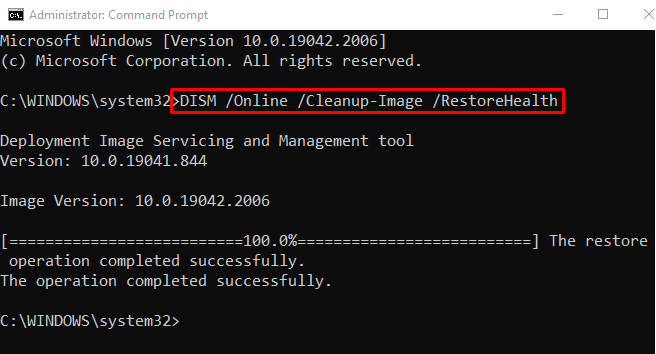
DISM сканирането е завършено успешно. Надяваме се, че е отстранил посочения проблем.
Корекция 4: Деактивирайте поправката при стартиране
„ bcdedit ” помощната програма за команден ред може да се използва за различни цели, като например създаване на нови магазини, актуализиране на съществуващите или добавяне на опцията за меню за зареждане. Ние обаче ще използваме тази помощна програма, за да деактивираме програмата за ремонт при стартиране:
> bcdedit / комплект възстановяване активирано НЕ 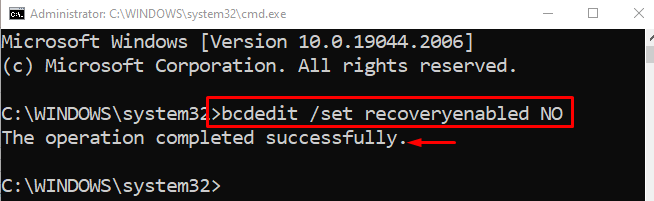
Корекция 5: Деактивирайте защитата срещу зловреден софтуер при ранно стартиране
Ако всички горепосочени методи не успеят да разрешат проблема, опитайте да деактивирате защитата срещу зловреден софтуер при ранно стартиране.
Стъпка 1: Стартирайте Разширени опции
Първо изберете „ Настройки при стартиране ' от ' Разширени опции ” меню за зареждане:
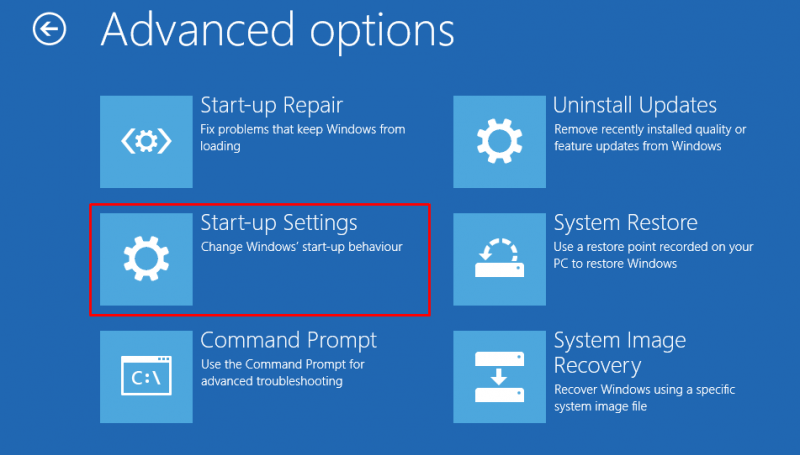
Стъпка 2: Деактивирайте ранното стартиране
Натиснете бутона за рестартиране, за да рестартирате Windows 10:
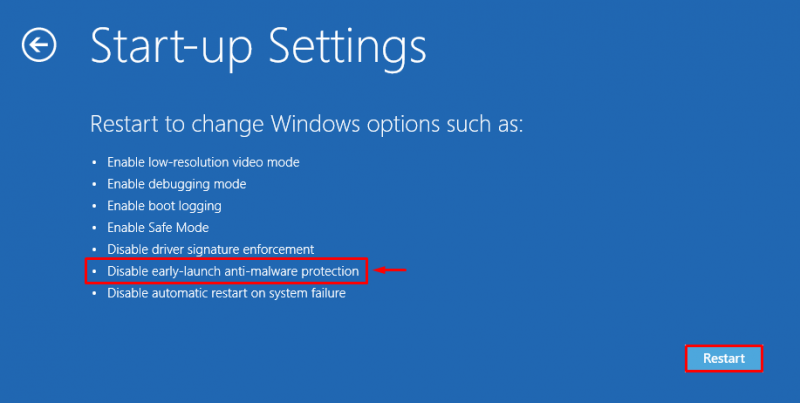
Натисни ' F8 ”, за да деактивирате защитата срещу зловреден софтуер при ранно стартиране в Windows. В резултат на това Windows 10 ще се рестартира и ще деактивира защитата срещу зловреден софтуер:

Защитата срещу зловреден софтуер при ранно стартиране е деактивирана успешно. Сега проверете дали проблемът е отстранен или не.
Заключение
„ MACHINE_EXCEPTION_ERROR ' или ' SrtTrail.txt ” може да бъде разрешена чрез използване на редица методи. Тези методи включват коригиране на MBR и повторно изграждане на BCD, стартиране на CHKDSK, стартиране на DISM сканиране, деактивиране на поправка при стартиране или деактивиране на ранно стартиране на защита срещу зловреден софтуер. Тази публикация в блога обхваща няколко метода за коригиране на споменатата грешка.